Možnosti Opacity a Fill vo Photoshope na paneli Vrstvy ovládajú priehľadnosť vrstvy a často sa správajú rovnako. V tomto návode sa dozvieme dôležitý rozdiel medzi krytím a výplňou pri práci so štýlmi vrstiev!
Jednou z najbežnejších otázok, ktorú dostávam od používateľov Photoshopu, nielen od začiatočníkov, je „Aký je sakra rozdiel medzi možnosťami Opacity a Fill na paneli Vrstvy? Nerobia obidva jednoducho to isté?“. Je to dobrá otázka, pretože vo väčšine prípadov sú skutočne rovnaké.
Transparentnosť vrstvy riadi voľba Opacity aj Fill. To znamená, že určujú, do akej miery aktuálne vybraná vrstva umožňuje iným vrstvám pod ňou v dokumente, aby sa mohli zobraziť. Normálne znížime priehľadnosť vrstvy, aby sme znížili priehľadnosť vrstvy. Ak však možnosť Vyplniť tiež znižuje priehľadnosť, aký je zmysel mať dve možnosti, ktoré robia to isté? Musí to byť rozdiel, však?
Máte pravdu! Hlavný rozdiel medzi krytím a výplňou súvisí so štýlmi vrstiev Photoshopu. Ak ste do svojej vrstvy nepridali žiadne efekty (štýly), ako je napríklad ťah, vrhnutie tieňa, skosenie a reliéf alebo vonkajšia žiara, rovnaké výsledky získate, keď znížite hodnoty Opacity alebo Fill. Na druhej strane, ak máte aplikovaný jeden alebo viac štýlov vrstiev, Opacity a Fill sa správajú veľmi odlišne. Pozrime sa na príklad.
Tu je obrázok, ktorý som otvoril vo Photoshope. Pridal som k nemu jednoduchý text - slovo „sen“. Samotný obrázok bez textu je k dispozícii v knižnici obrázkov Fotolia:
 Pôvodný obrázok.
Pôvodný obrázok.
Ak sa pozrieme na panel Vrstvy, vidíme fotografiu dievčaťa sediaceho na vrstve Pozadie a slovo „sen“ sa nachádza na vrstve typu priamo nad ňou (oblúk v slove bol vytvorený pridaním typu na cestu ). Mám tiež kópiu vrstvy typu nad originálom, túto vrstvu som však na chvíľu vypol:
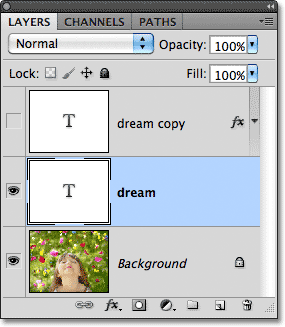 Panel Vrstvy zobrazujúci vrstvu Pozadie, vrstvu textu nad ňou a kópiu textu v hornej časti, ktorá je dočasne skrytá.
Panel Vrstvy zobrazujúci vrstvu Pozadie, vrstvu textu nad ňou a kópiu textu v hornej časti, ktorá je dočasne skrytá.
Možnosť Opacity sa nachádza v pravom hornom rohu panela Vrstvy a možnosť Výplň je priamo pod ňou. V predvolenom nastavení sú obe hodnoty nastavené na 100%, čo znamená, že môj text, ktorý sa nachádza vo vrstve, ktorá je aktuálne vybratá, je v dokumente úplne viditeľný:
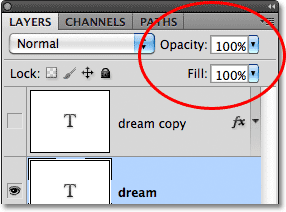 Možnosti Opacity a Fill sú nastavené na 100%.
Možnosti Opacity a Fill sú nastavené na 100%.
Pozrime sa, čo sa stane, ak znížim hodnotu krytia na 50%:
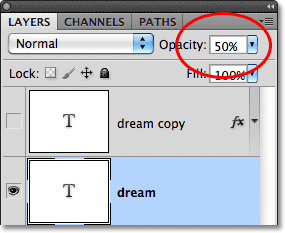 Zníženie krytia vrstvy typu na 50%.
Zníženie krytia vrstvy typu na 50%.
Keď je krytie znížené na 50%, slovo „sen“ v mojom dokumente sa stane priehľadným na 50%, čo umožňuje čiastočné zobrazenie obrázka pod ním:
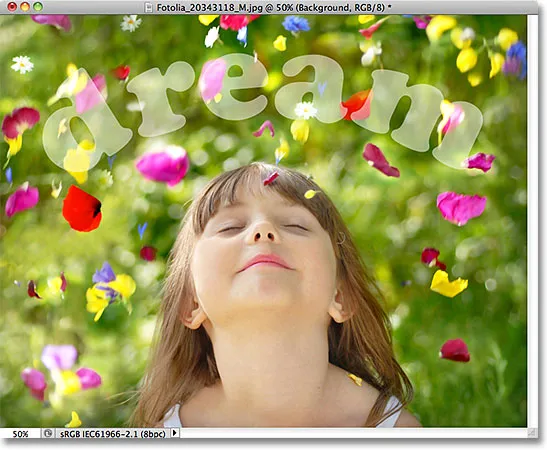 Obrázok po znížení hodnoty Nepriehľadnosť textu na 50%.
Obrázok po znížení hodnoty Nepriehľadnosť textu na 50%.
Zvýši hodnotu Opacity až na 100% a tentoraz znížim hodnotu Fill na 50%:
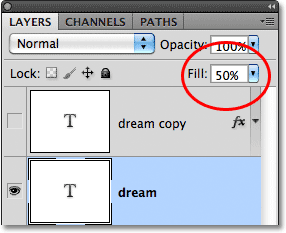 Zníženie výplne na 50%.
Zníženie výplne na 50%.
Keď je výplň nastavená na 50%, text sa v dokumente opäť stane priehľadným na 50% a dostaneme presne rovnaký výsledok, aký sme videli pred chvíľou, keď sme znížili hodnotu Opacity:
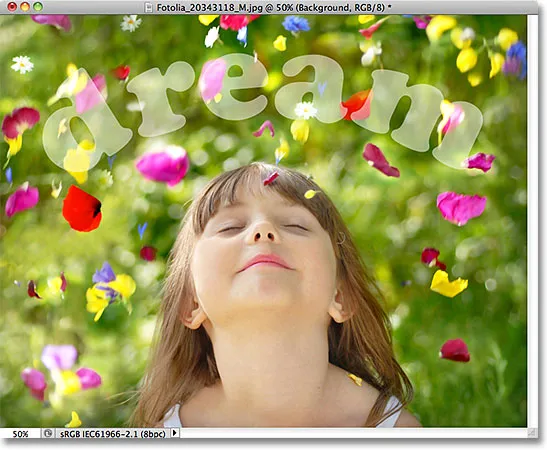 Zníženie výplne na 50% vedie k presne rovnakému výsledku.
Zníženie výplne na 50% vedie k presne rovnakému výsledku.
Doplnok Krátke kódy, akcie a filtre: Chyba v skrátenom kóde (ads-basics-middle)
Opacity vs Fill with Layer Styles
Zatiaľ sme nevideli vôbec žiadny rozdiel medzi voľbami Opacity a Fill, ale to bolo na vrstve bez akýchkoľvek štýlov vrstiev, ktoré sa na ňu vzťahujú. Pozrime sa, čo sa stane, keď vyskúšame inú vrstvu. Kliknutím na ikonu viditeľnosti vrstvy vypnem vrstvu typu :
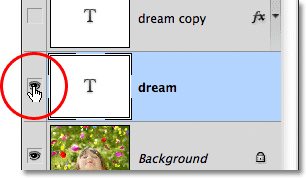 Vypnutie pôvodnej textovej vrstvy.
Vypnutie pôvodnej textovej vrstvy.
Skryje pôvodný text v dokumente. Potom kliknem na kópiu vrstvy typu nad ňou a vyberieme vrstvu a vrstvu zapnem v dokumente opätovným kliknutím na ikonu viditeľnosti vrstvy:
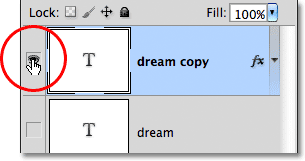 Výber a zapnutie kópie textovej vrstvy.
Výber a zapnutie kópie textovej vrstvy.
Táto nová vrstva obsahuje presne ten istý text ako predtým, ale s jedným dôležitým rozdielom. Pridal som do neho niekoľko štýlov vrstiev - ťah, slabý tieň a efekt skosenia a reliéfu. Môžeme vidieť mŕtvicu okolo listov a za nimi tieň. Efekt skosenia a reliéfu je v súčasnosti ťažké vidieť, keď je text v súčasnosti plný bielej farby:
 Rovnaký text, ale s pridaním niekoľkých efektov vrstvy.
Rovnaký text, ale s pridaním niekoľkých efektov vrstvy.
Otvorím zoznam efektov na paneli Vrstvy kliknutím na malú šípku napravo od ikony „fx“, aby sme videli, že v skutočnosti mám efekt vrženého tieňa, úkosu a reliéfu a ťahu aplikované na text:
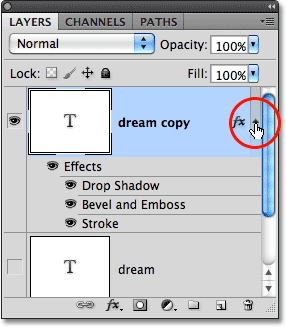 Otáčaním otvorených štýlov vrstvy zobrazíte zoznam efektov pridávaných do textu.
Otáčaním otvorených štýlov vrstvy zobrazíte zoznam efektov pridávaných do textu.
Pozrime sa, čo sa stane s touto novou vrstvou, ak znížim hodnotu Opacity na 50%:
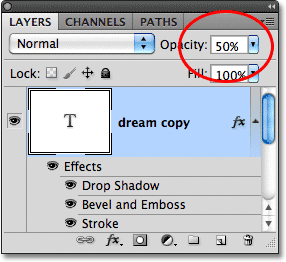 Opäť znížime krytie na 50%.
Opäť znížime krytie na 50%.
Znížením hodnoty Opacity novej vrstvy sme urobili všetko na vrstve 50% priehľadným. Výrazom „všetko“ mám na mysli nielen samotný text, ale aj štýly vrstiev, ktoré sa naň vzťahujú. Všetko a všetko vo vrstve je teraz 50% priehľadné po znížení hodnoty Opacity:
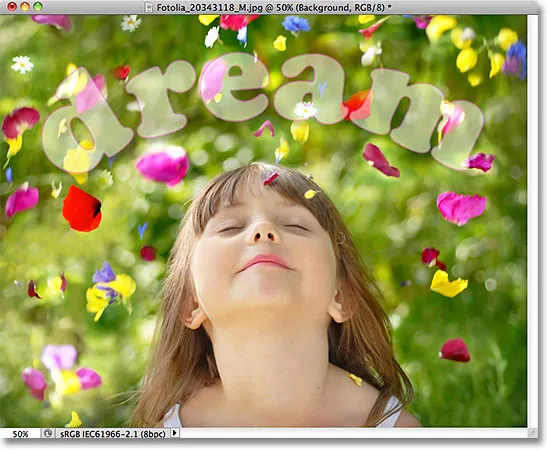 Zníženie hodnoty Opacity spôsobilo, že všetko vo vrstve vrátane štýlov vrstiev sa stalo priehľadnými o 50%.
Zníženie hodnoty Opacity spôsobilo, že všetko vo vrstve vrátane štýlov vrstiev sa stalo priehľadnými o 50%.
Zatiaľ žiadne veľké prekvapenie. Zvýši hodnotu Opacity až na 100% a teraz znížim hodnotu Fill na 50%:
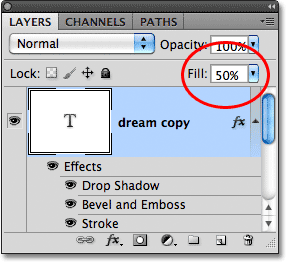 Zníženie výplne na 50%.
Zníženie výplne na 50%.
Tu vidíme rozdiel medzi krytím a výplňou. Znížením hodnoty nepriehľadnosti sa všetko na vrstve stane transparentným o 50%, ale znížením hodnoty výplne na 50% sa stane priehľadným iba samotný text . Štýly vrstiev, ktoré som použil v texte, zostávajú 100% viditeľné! Efekt výplne vôbec neovplyvnil zdvih, vrhnutý tieň, úkos a reliéf. V skutočnosti, keď je samotný text teraz transparentný o 50%, môžeme začať vidieť efekt úkosu a reliéfu, ktorý som naň použil:
 Hodnota výplne urobila text čiastočne priehľadným, ale nemala žiadny vplyv na štýly vrstiev.
Hodnota výplne urobila text čiastočne priehľadným, ale nemala žiadny vplyv na štýly vrstiev.
Znížime hodnotu Výplne až na 0% a uvidíme, čo sa stane:
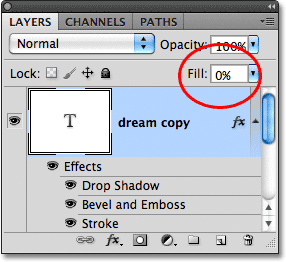 Zníženie plnenia na 0%.
Zníženie plnenia na 0%.
Keď je výplň nastavená na 0%, text sa v dokumente stane úplne priehľadným, ale štýly vrstiev, ktoré sa naň použijú, zostanú úplne viditeľné! Hodnota Výplň nemá vôbec žiadny vplyv na štýly vrstiev, čo mi umožňuje ľahko vytvoriť zaujímavý textový efekt, ktorý by bol pomocou hodnoty Opacity nemožný:
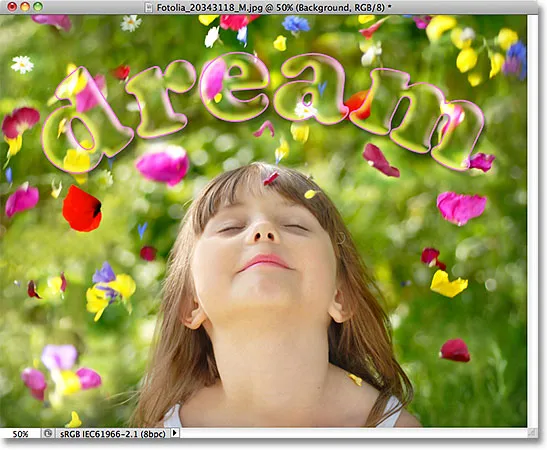 Text je teraz 100% priehľadný, ale štýly vrstiev zostávajú 100% viditeľné.
Text je teraz 100% priehľadný, ale štýly vrstiev zostávajú 100% viditeľné.
A to je rozdiel medzi krytím a výplňou. Hodnota Opacity riadi priehľadnosť všetkého a všetkého vo vrstve vrátane štýlov vrstiev. Hodnota Výplň na druhej strane ovplyvňuje iba skutočný obsah vrstvy, ktorým bol v mojom prípade text. Štýly vrstiev, s ktorými sa Photoshop zaobchádza ako s oddeleným od skutočného obsahu vrstvy, zostávajú 100% viditeľné a nie sú ovplyvnené hodnotou Výplň.
Ako som už spomenul na začiatku, vo väčšine prípadov, keď potrebujete znížiť priehľadnosť vrstvy, jednoducho znížte hodnotu Opacity. Ale ak máte na to aplikované štýly vrstiev a potrebujete, aby samotné štýly zostali 100% viditeľné, ako v prípade textového efektu, ktorý som vytvoril v tomto príklade, nechajte hodnotu Opacity nastavenú na 100% a namiesto toho znížte hodnotu Fill.